Ostatnia aktualizacja dnia

Czy próbowałeś zainstalować niektóre programy w systemie Windows 8 i pojawia się błąd informujący, że wymaga ono .NET Framework 2.0? Oto jak włączyć poprzednią wersję platformy .NET, aby można było je zainstalować i używać programy.
Korzystając z systemu Windows 8 lub Windows 10, zauważyłem, że wiele starszych programów nie instaluje się lub nie działa poprawnie, ponieważ wymagają one wcześniejszych wersji .NET Framework. Oto jak włączyć obsługę tych wersji .NET Framework.
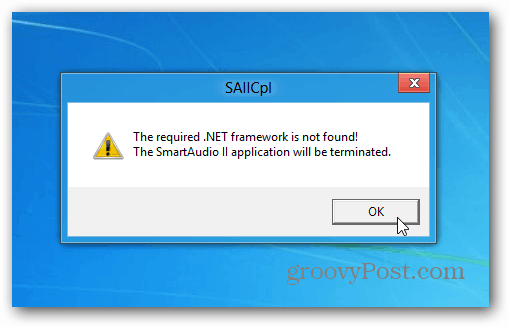
Niektóre programy będą chciały pobrać starszą wersję .NET Framework, ale to nie działa. Nadal musisz go włączyć.
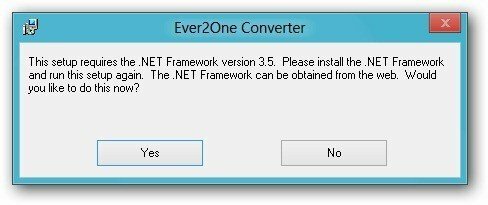
Na pulpicie systemu Windows 8 otwórz menu zaawansowanego użytkownika i wybierz Panel sterowania.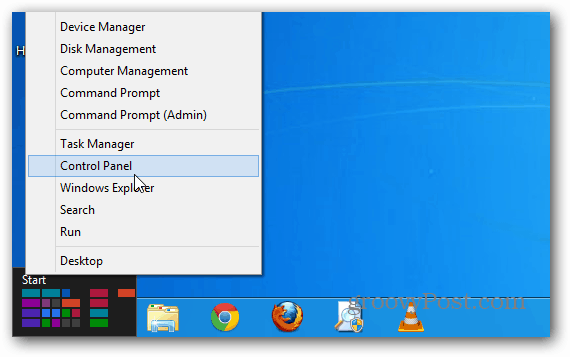
W Panelu sterowania kliknij Programy i funkcje.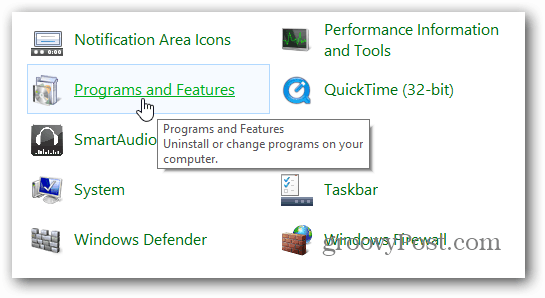
Gdy pojawi się okno Programy i funkcje, kliknij opcję Włącz lub wyłącz funkcje systemu Windows.
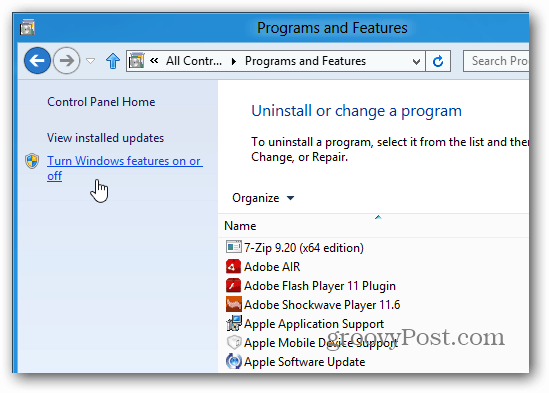
Następnie sprawdź .NET Framework 3.5 (zawiera .NET 2.0 i 3.0) i kliknij OK.
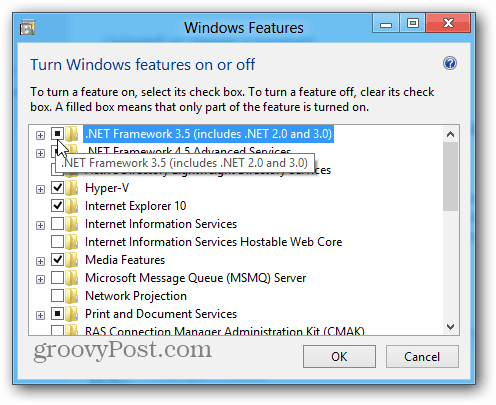
Następnie musisz pobrać pliki z Windows Update.
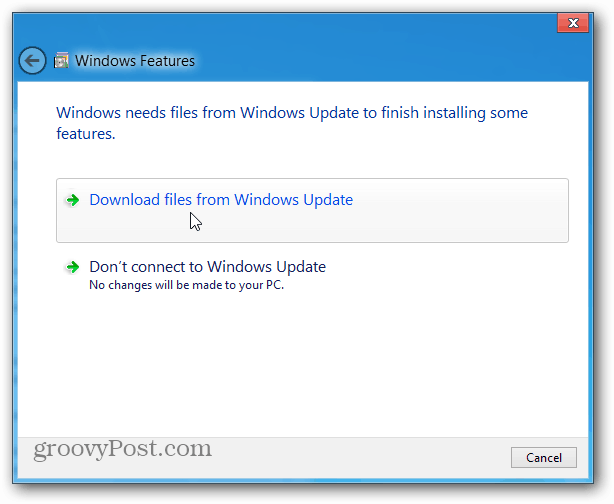
Poczekaj, aż poprzednie wersje .NET Framework zostaną pobrane i zainstalowane.
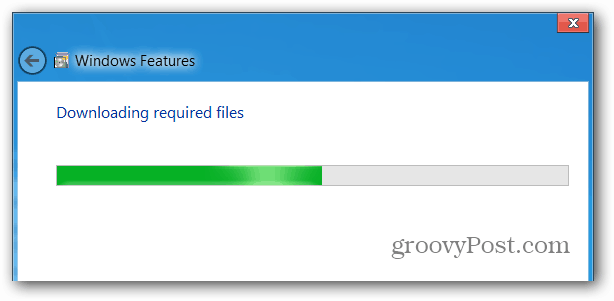
Może być wymagane ponowne uruchomienie. Włączyłem poprzednie wersje .NET na trzech różnych systemach Windows 8 i moja 32-bitowa wersja musiała zostać zrestartowana.
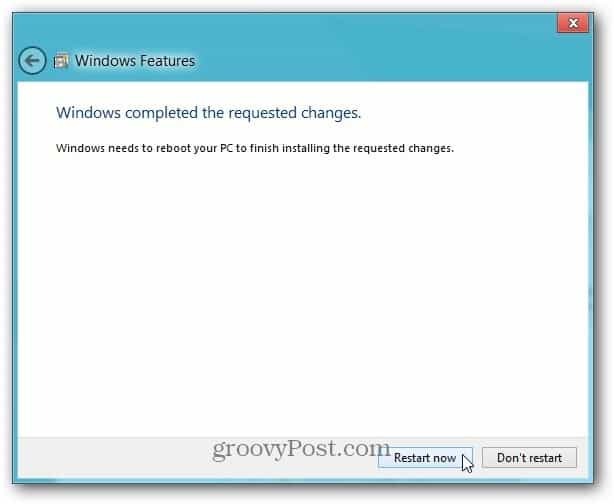
Teraz możesz zacząć korzystać z programów wymagających starych wersji .NET Framework.


